电脑安装不小心点了阻止进程win10 如何解除win10系统安装应用被阻止的限制
时间:2023-10-17 来源:互联网 浏览量:
电脑安装不小心点了阻止进程win10,在使用电脑时,我们常常会遇到一些意外情况,比如在安装应用程序时不小心点击了阻止进程,导致安装过程被限制,而在Windows 10系统中,这种限制可能会让我们感到困扰。幸运的是解除Win10系统安装应用被阻止的限制并不是一件难事。下面将为大家介绍一些简便的方法,帮助您轻松解决这个问题。
操作方法:
1.点击开始,选择设置选项。
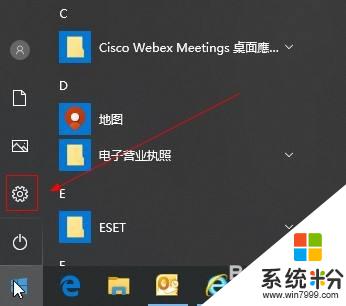
2.在设置窗口,选择更新和安全选项。
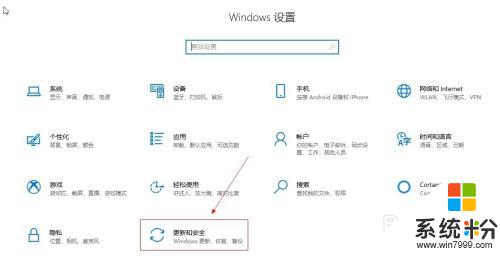
3.在左侧窗口,选择windows安全中心选项。
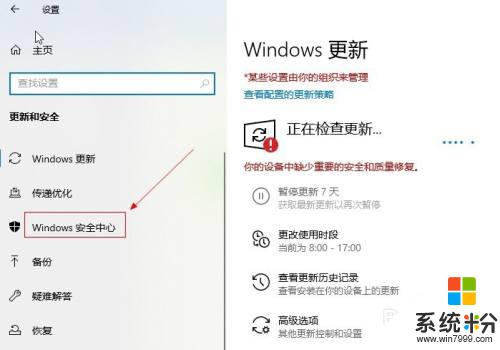
4.在右侧窗口,选择应用和浏览器控制选项。
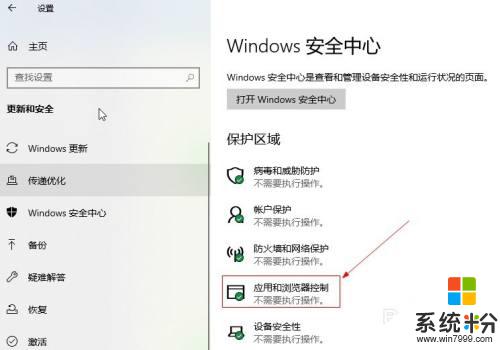
5.在检查应用和文件栏目下,选择关闭选项。
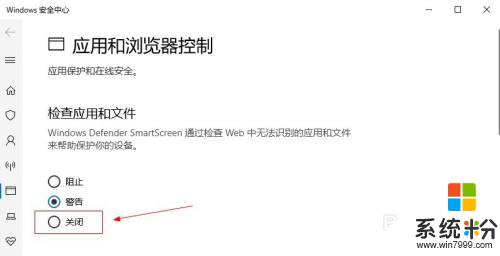
以上就是电脑在安装时不小心点击了阻止进程Win10的全部内容,需要的用户可以根据本文提供的步骤进行操作,希望这篇文章能对大家有所帮助。
我要分享:
相关教程
- ·被电脑管家阻止的程序怎样继续安装 被电脑管家阻止的程序继续安装的方法有哪些
- ·电脑如何阻止自动安装软件 如何禁止电脑自动安装软件Windows系统
- ·如何阻止windows10软件自动安装 阻止windows10软件自动安装软件的方法
- ·电脑中阻止安装VS2013并提示未安装IE10的解决方法
- ·禁止电脑安装任何软件如何禁止安装任何软件、禁止计算机安装程序
- ·阻止电脑软件开机启动的步骤 如何阻止电脑软件开机启动?
- ·戴尔笔记本怎么设置启动项 Dell电脑如何在Bios中设置启动项
- ·xls日期格式修改 Excel表格中日期格式修改教程
- ·苹果13电源键怎么设置关机 苹果13电源键关机步骤
- ·word表格内自动换行 Word文档表格单元格自动换行设置方法
